Сетью «ВКонтакте» каждый день пользуется не меньше миллиона пользователей из разных стран. Обычно люди переписываются друг с другом, слушают музыку или видео, читают новости и делятся фотографиями. Для многих ВК стал эталоном социальной сети, где можно найти множество разного контента и завести друзей.
Но что делать, если вы хотите создать для себя сейфспейс, где доступ к вашей информации смогут получить только близкие люди, а от других, например, коллег с работы, вы хотите спрятать вообще все? Можно заприватить страницу. И сейчас поговорим о том, как сделать это с телефона.
Настройки приватности
Итак, настройки приватности делятся на несколько категорий. Каждая из них отвечает за определенный аспект вашей страницы: сообщения, фотографии, музыка и так далее. Для каждой из них вы также можете выставлять несколько вариантов доступа: только я, друзья, друзья и друзья друзей, некоторые друзья или все пользователи. Получается довольно гибкая настройка.
Раздел «Моя страница» включает в себя:
- Основную информацию;
- Дату рождения;
- Сохраненные фотографии;
- Список групп;
- Список аудиозаписей;
- Список видеозаписей;
- Подарки;
- Друзей и подписчиков;
- Скрытых друзей;
- Вопросы.
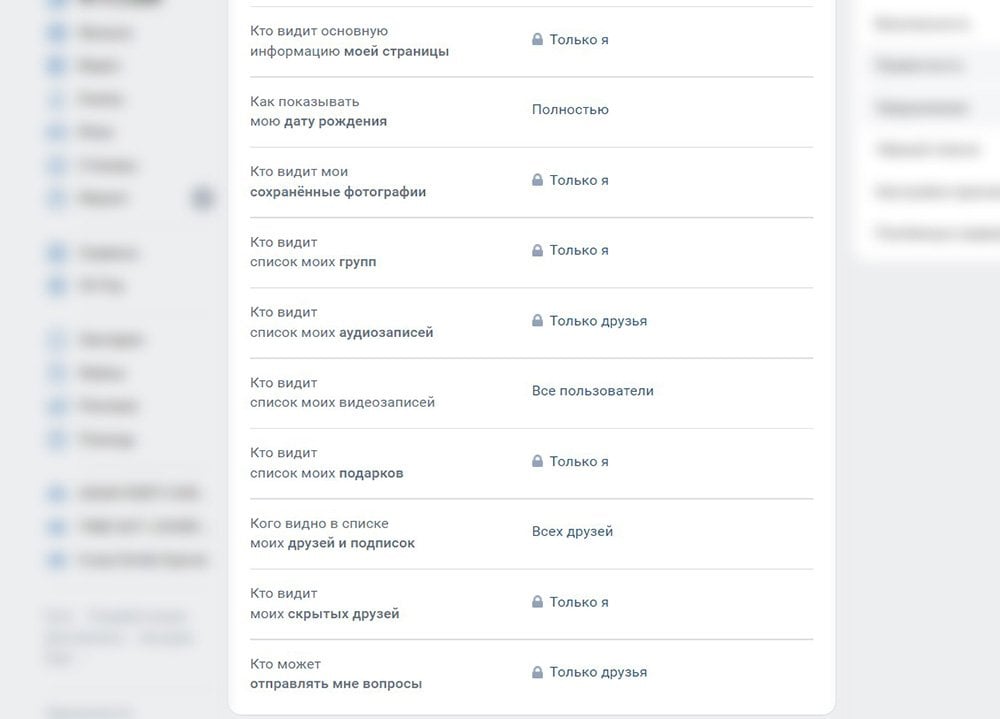 Скриншот CQ.ru / Основная информация профиля
Скриншот CQ.ru / Основная информация профиля
В пункте «Записи на странице» вы можете ограничить размещение записей на стене:
- Кто видит чужие записи;
- Кто может оставлять записи;
- Кто видит комментарии к постам;
- Кто может комментировать посты;
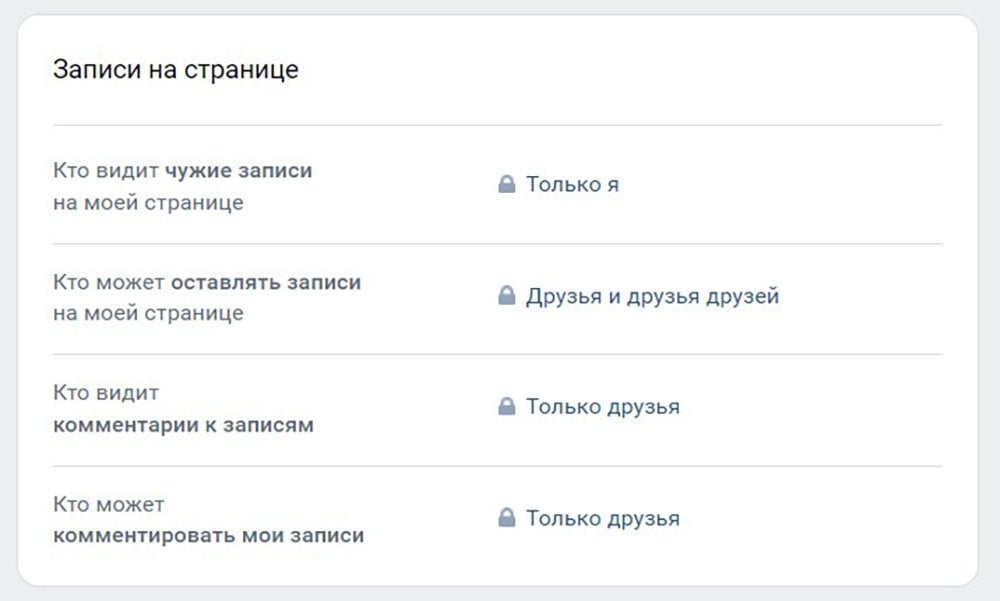 Скриншот CQ.ru / Доступ к стене
Скриншот CQ.ru / Доступ к стене
Раздел «Фотографии» отвечает за все фото, которые вы размещаете и на которых вас отмечают:
- Кто видит отметки на фото;
- Кто видит местоположение на фотографии;
- Кто может отмечать.
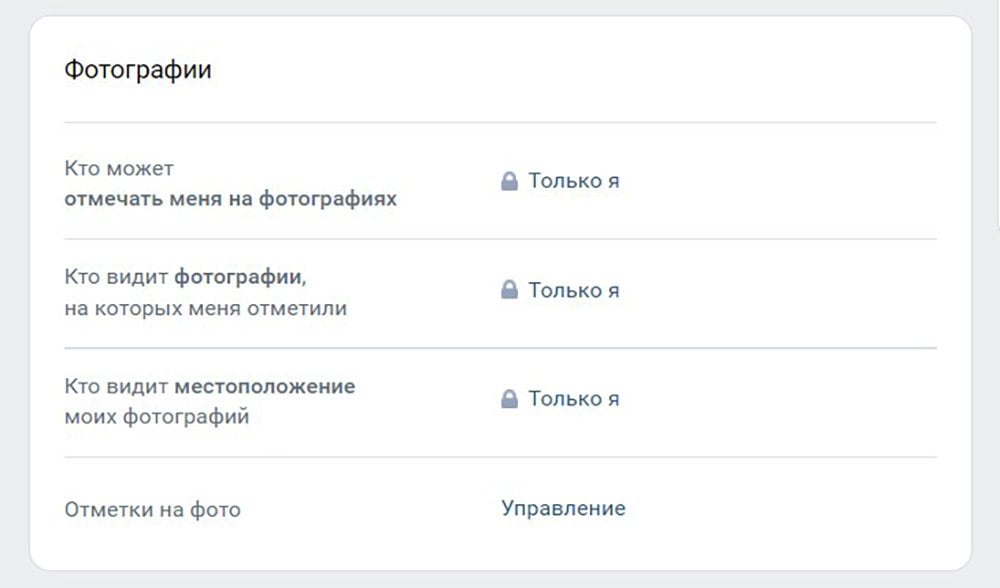 Скриншот CQ.ru / Приватность фотографий
Скриншот CQ.ru / Приватность фотографий
«Связь со мной» один из пунктов, которые важно настроить, если вы не хотите случайных знакомств. Он включает в себя пункты:
- Личные сообщения;
- Звонки;
- Вызов в приложениях;
- Приглашения в сообщества;
- Приглашение в приложения внутри ВК;
- Профиль из списка контактов;
- Приглашения в чаты;
- Прямое соединение при звонке;
- Фото при импорте контактов;
- Звонки от сообществ.
 Скриншот CQ.ru / Параметры переписок, звонков и приглашений
Скриншот CQ.ru / Параметры переписок, звонков и приглашений
В меню «Истории» вы можете выставить настройки для ваших историй, и ограничить их просмотр другими людьми:
- Кто может видеть истории;
- От кого они скрыты;
- Кто может репостить истории;
- Кто может оставлять мнения.
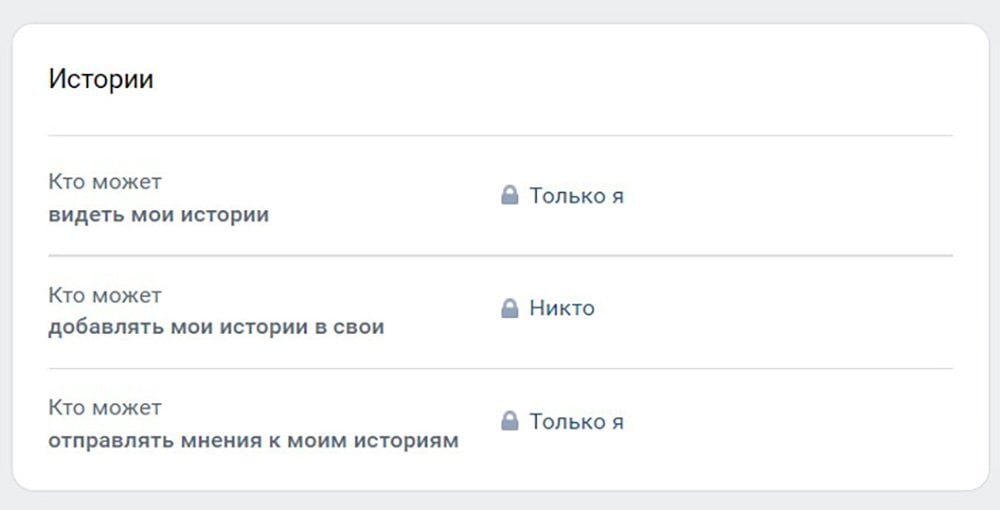 Скриншот CQ.ru / Настройка историй ВК
Скриншот CQ.ru / Настройка историй ВК
Ну и последний пункт в разделе — «Прочее». Он включает в себя то, что нельзя отнести к другим настройкам и содержит несколько полезных функций:
- Кому видны шаги в VK Шагах;
- Кому доступна ваша активность в играх и мини-приложениях;
- Кто может отправлять переводы через СБП в диалогах (кстати в ПК версии это вынесено в отдельный пункт);
- Кому видна ваша страница;
- Кнопка «Подписаться»;
- Закрытый/открытый профиль.
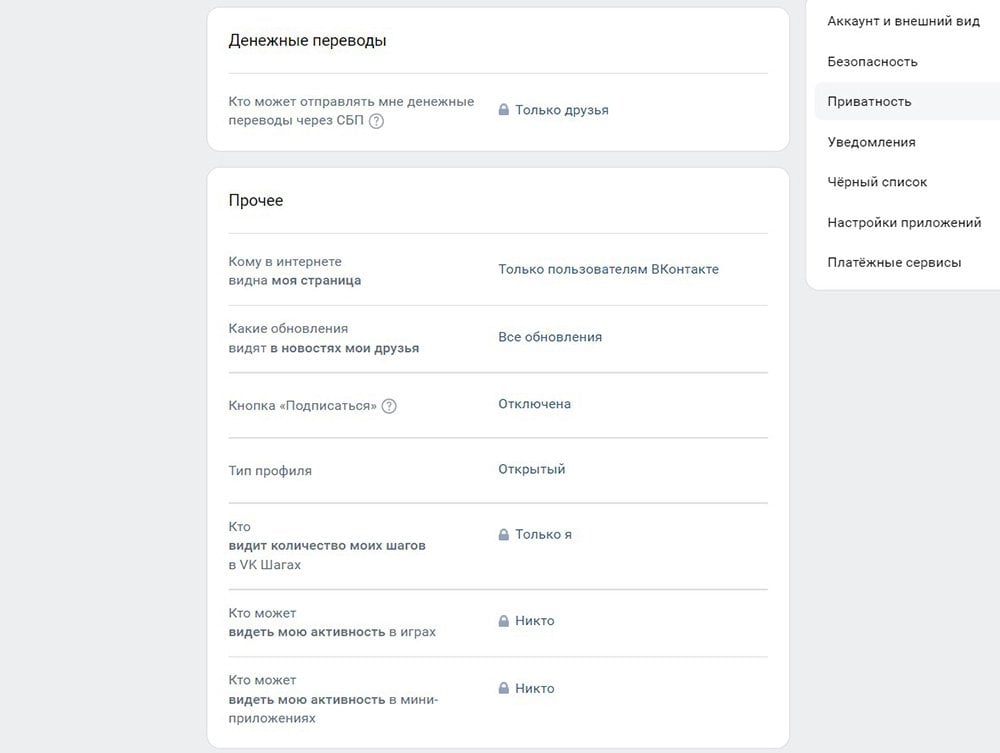 Скриншот CQ.ru / Разделы «Денежные переводы» и «Прочее»
Скриншот CQ.ru / Разделы «Денежные переводы» и «Прочее»
Как вы видите, каждый аспект вашего профиля можно настроить. Например, вы можете закрыть от других пользователей все, кроме записей на стене, или полностью закрыть профиль, чтобы часть информации видели только друзья.
Личное пространство
Функция «Личное пространство» — это новая фишка официального приложения и сайта «ВКонтакте». По сути, это полностью приватный режим, который вы можете активировать на неделю. Например, если вам нужно уехать в отпуск и вы не хотите видеть никаких рабочих сообщений или просьб от коллег.
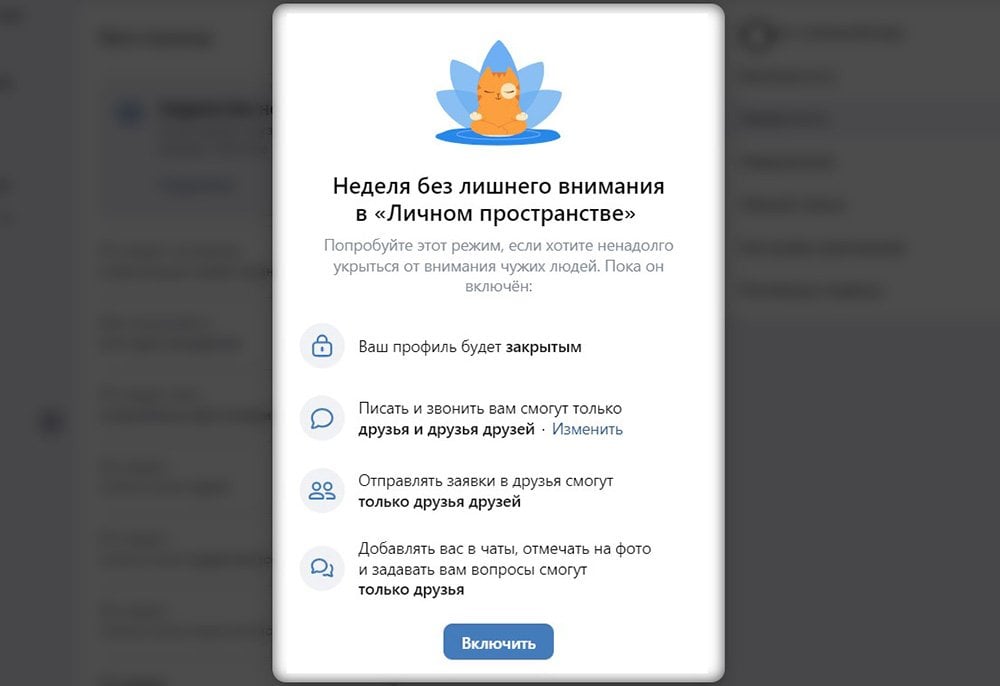 Скриншот CQ.ru / Личное пространство ВК
Скриншот CQ.ru / Личное пространство ВК
Как он работает? Ваш профиль становится закрытым для пользователей, и добавляться к вам в друзья смогут только друзья друзей. Также вы можете настроить, кто будет вам писать — только друзья или друзья друзей тоже. Еще функция ограничивает отметки на фото, приглашения в чаты и вопросы от других пользователей. По сути, это временная приватность, которой вы можете периодически пользоваться. Активировать ее кстати можно в разделе «Приватность».
Как закрыть страницу
На телефоне
Чтобы узнать, как закрыть страницу в ВК на телефоне, нам нужно перейти в раздел «Приватность». Мы используем официальное приложение «ВКонтакте», поэтому порядок действий будем описывать именно для него.
Итак, что нужно сделать:
- Откройте приложение «ВКонтакте»;
- Тапните по аватарке своего профиля в левом верхнем углу;
- В открывшемся окне нажмите на три точки справа и выберите пункт «Настройки»;
- В окне настроек откройте раздел «Приватность».
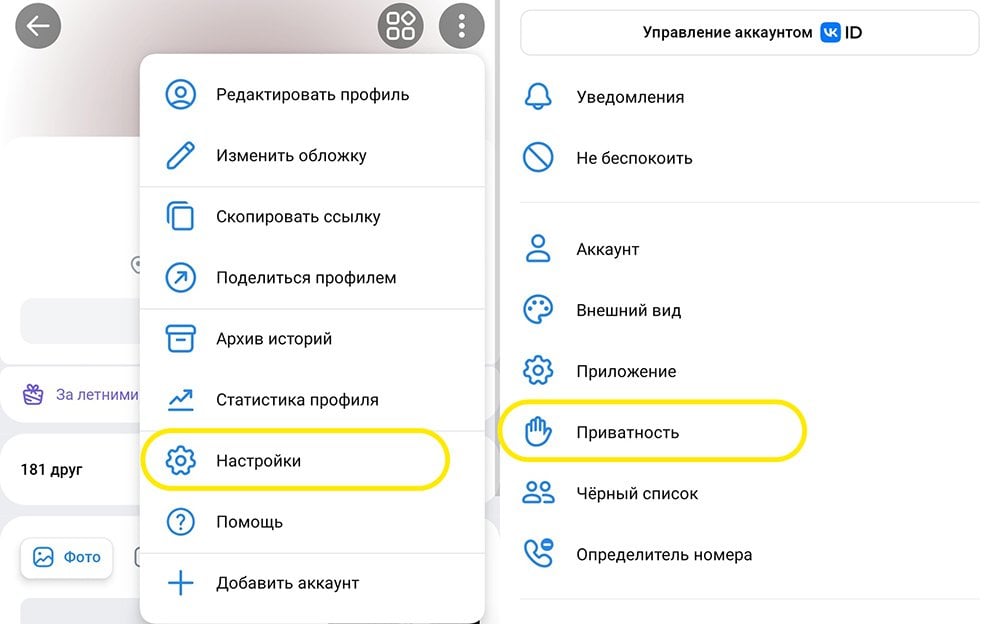 Скриншот CQ.ru / Как зайти в настройки приватности с телефона
Скриншот CQ.ru / Как зайти в настройки приватности с телефона
Вы зашли в раздел, который отвечает за скрытие вашей информации. Если полистать его, то вы заметите, что здесь есть много разных функций и пунктов. Вы можете настроить их под себя или пролистать в самый низ списка и активировать переключатель возле надписи «Закрытый профиль», чтобы полностью спрятать вашу страницу от тех, кого нет в списке друзей.
На компьютере
В случае с ПК все обстоит примерно также. Вам тоже нужно добраться до настроек приватности. Сделать это довольно просто:
- Кликните по аватарке своего профиля;
- В выпадающем меню нажмите пункт «Настройки»;
- В открывшемся окне выберите «Приватность».
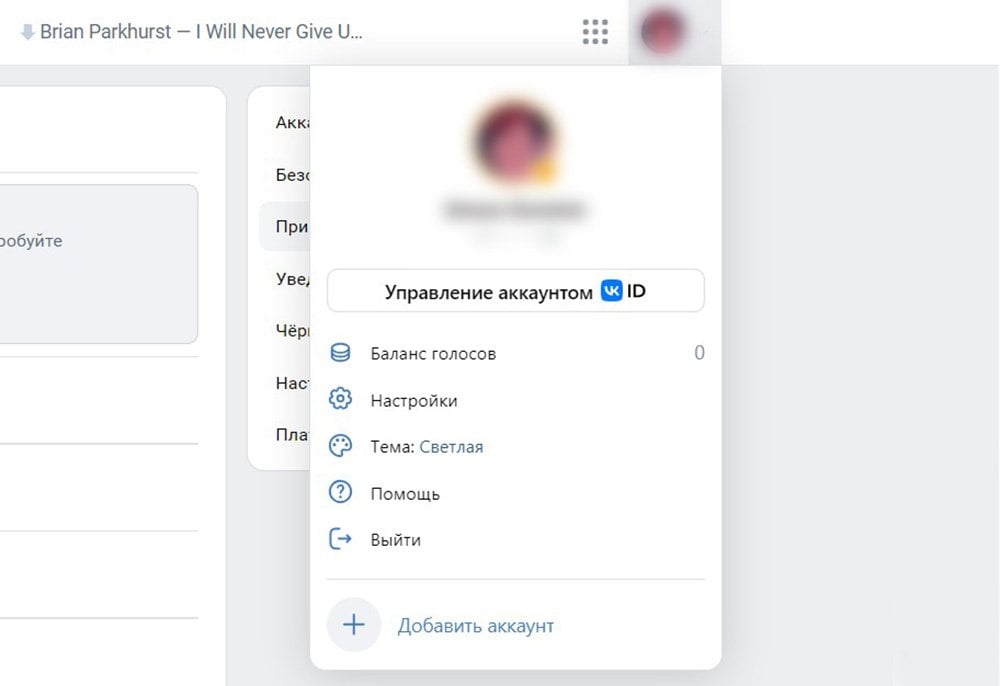 Скриншот CQ.ru / Как зайти в настройки приватности с ПК
Скриншот CQ.ru / Как зайти в настройки приватности с ПК
Как и с телефона, здесь вы также можете настроить разные пункты вашей информации и выбрать, что будут видеть другие, а что нет. Личное пространство, кстати, доступно даже с ПК, так что если вы забыли активировать его со смартфона, всегда можно это исправить.
Что еще можно сделать
Если вы не хотите закрывать страницу полностью или вам не нужно ограничивать фото и видео, тогда можно просто стереть информацию о своих интересах и прочие данные из раздела «О себе». Особенно это важно сделать, если вы давно завели аккаунт в социальной сети и с тех пор давно ничего не меняли.
Если профиль будет использоваться в качестве рабочего, проверьте, чтобы контент в нем, в том числе подписки, не вызывали вопросов у тех, кто будет вам писать. Так что если вы любитель поиграть в Доту, лучше спрячьте информацию о группах, на которые вы подписаны.
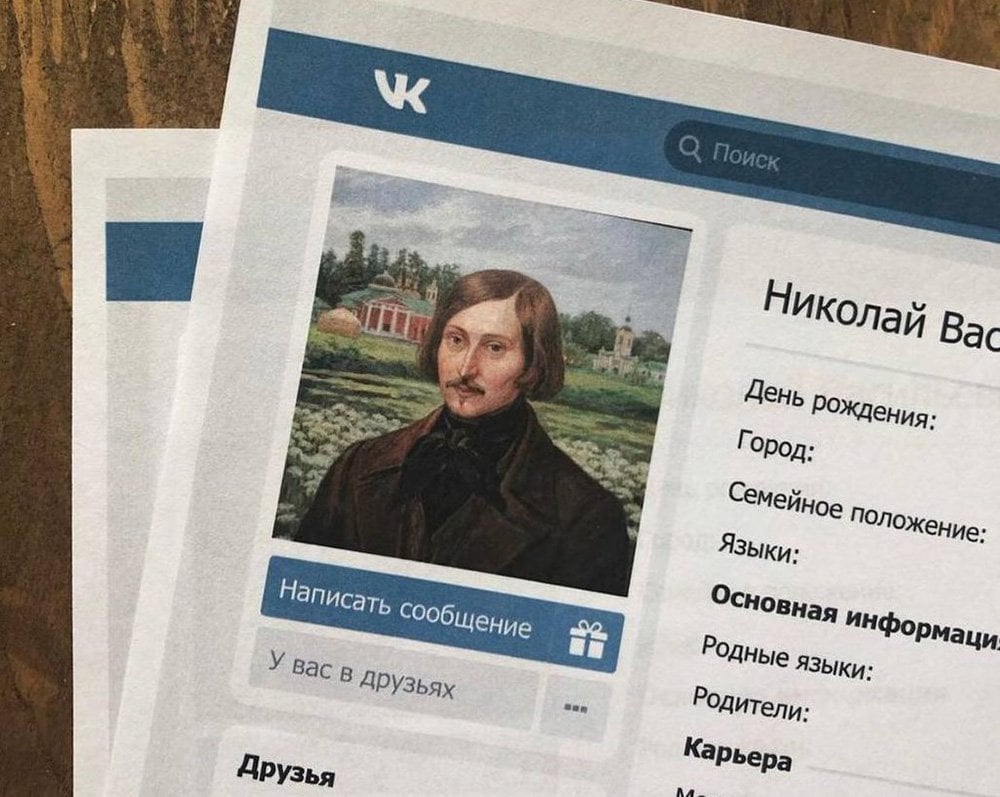 Источник: uchtochka.ru / Как могла бы выглядеть страница Николая Гоголя
Источник: uchtochka.ru / Как могла бы выглядеть страница Николая Гоголя
В статье мы разобрали все пункты настроек приватности «ВКонтакте» и вариантов их настройки. Вы можете подобрать удобный для себя план и ограничить только некоторые разделы, либо обрубить все контакты с другими пользователями насовсем.
Заглавное фото: CQ.ru с помощью DALL-E


 Анастасия «Skyesshi» Полякова
Анастасия «Skyesshi» Полякова



















0 комментариев